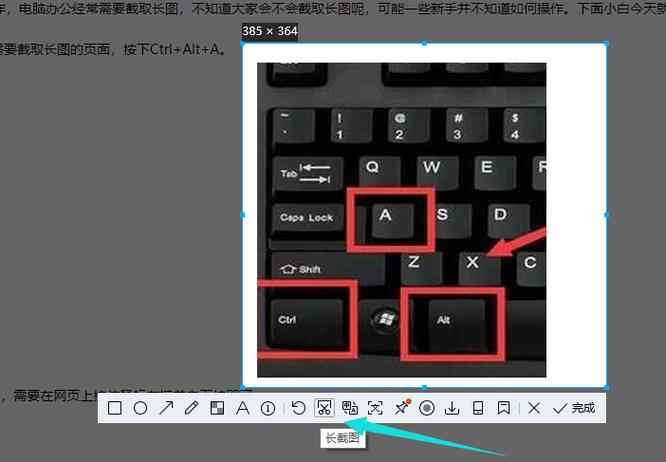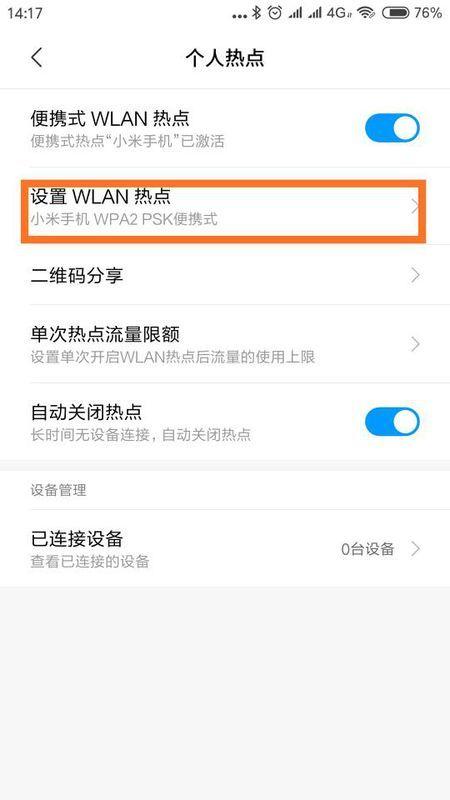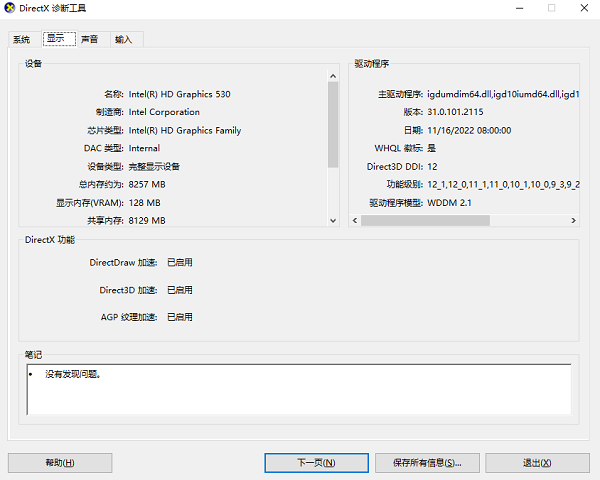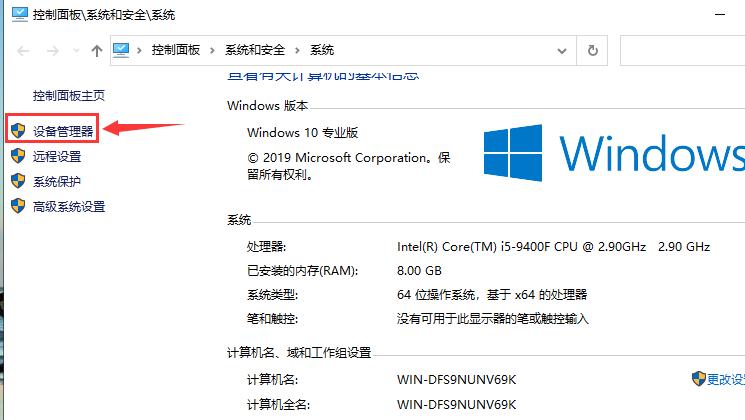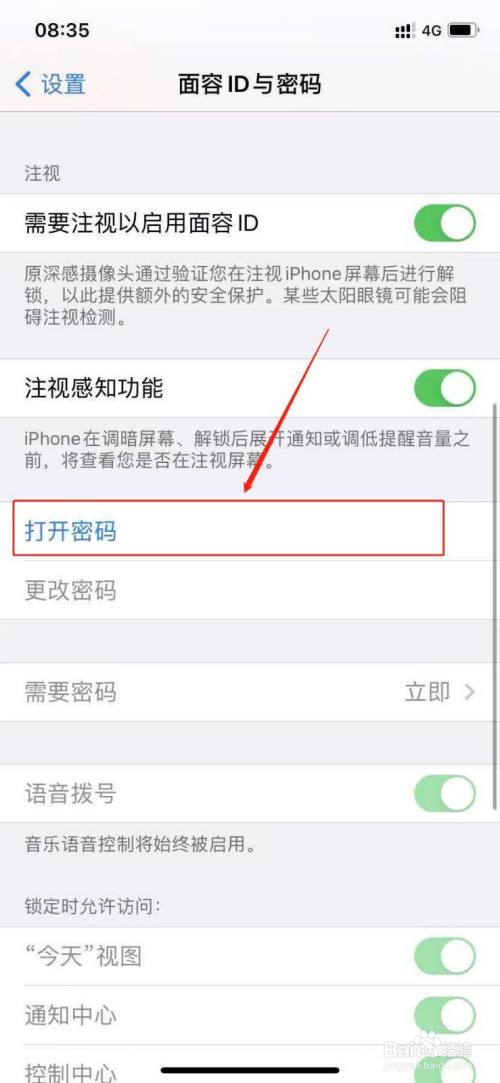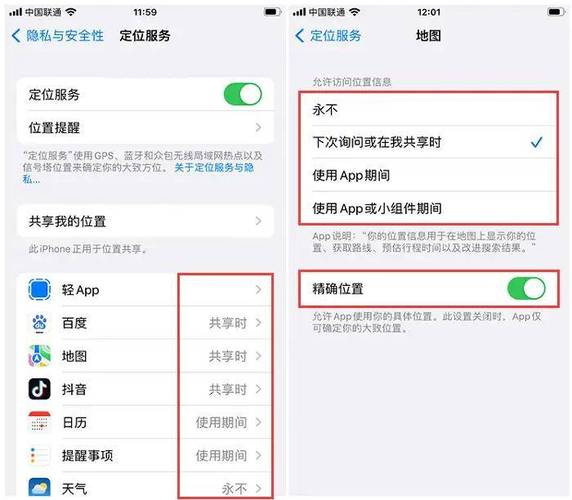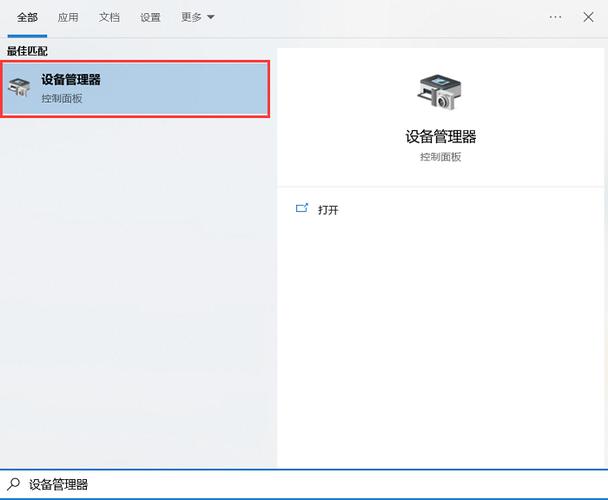电脑设备管理器是一个非常重要的工具,它可以帮助用户查看和管理系统中的所有硬件设备。通过设备管理器,用户可以了解设备的运行状态,更新驱动程序,禁用或启用设备,以及解决设备冲突等问题。那么,电脑设备管理器在哪里呢?
什么是设备管理器?
设备管理器是Windows操作系统中的一个组件,它可以显示计算机中安装的所有硬件设备的信息。通过设备管理器,用户可以查看设备的基本信息,如设备名称、制造商、型号等;还可以查看设备的运行状态,如设备是否正常运行、是否有冲突等;此外,用户还可以通过设备管理器更新驱动程序、禁用或启用设备等。
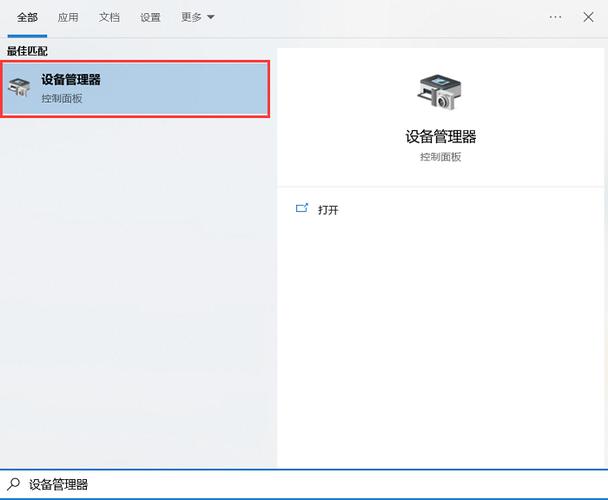
接下来,我们来介绍如何找到电脑设备管理器。在Windows操作系统中,有多种方法可以打开设备管理器,以下是常见的几种方法:
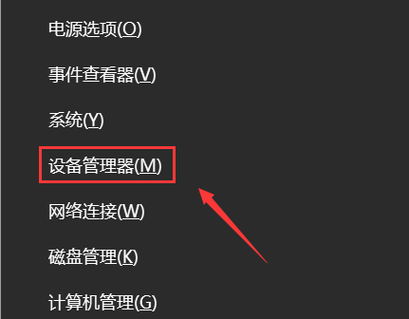
1. 通过开始菜单打开设备管理器
在任务栏上点击“开始”按钮,然后在弹出的菜单中找到“设置”图标,点击进入。在设置窗口中,点击“系统”选项,然后选择左侧的“设备管理器”。这样就可以打开设备管理器了。
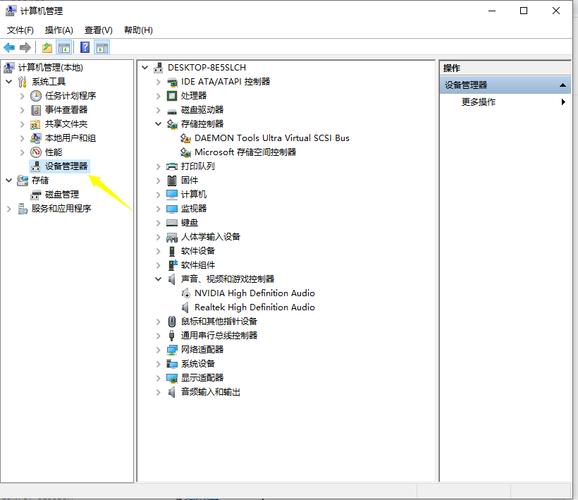
2. 通过控制面板打开设备管理器
在任务栏上点击“开始”按钮,然后在弹出的菜单中找到“控制面板”图标,点击进入。在控制面板窗口中,点击“系统和安全”选项,然后选择“系统”,接着点击左侧的“设备管理器”。这样就可以打开设备管理器了。
3. 通过搜索功能打开设备管理器
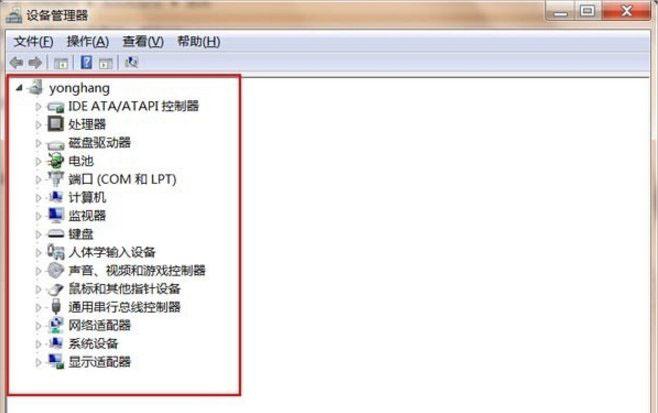
在任务栏上点击“开始”按钮,然后在弹出的菜单中输入“设备管理器”,系统会自动显示搜索结果。点击搜索结果中的“设备管理器”,就可以打开设备管理器了。
4. 通过右键菜单打开设备管理器
在桌面上空白处点击鼠标右键,然后在弹出的菜单中选择“显示设置”。在显示设置窗口中,点击左侧的“高级显示设置”,然后点击右侧的“显示适配器属性”。在弹出的属性窗口中,点击顶部的“设备管理器”按钮。这样就可以打开设备管理器了。
找到电脑设备管理器后,我们就可以开始使用它了。在设备管理器中,我们可以看到所有硬件设备的列表。要查看某个设备的详细信息,只需双击该设备即可。在设备属性窗口中,我们可以查看设备的基本信息、驱动程序、资源设置等。如果需要更新驱动程序,只需点击“驱动程序”选项卡,然后点击“更新驱动程序”按钮。如果需要禁用或启用设备,只需点击“禁用设备”或“启用设备”按钮。
总之,电脑设备管理器是一个非常实用的工具,它可以帮助我们更好地管理电脑中的硬件设备。通过以上介绍,相信大家已经掌握了如何找到并使用电脑设备管理器的方法。希望本文对大家有所帮助。